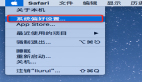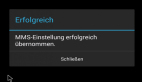遠程訪問Slackware桌面操作平臺
對大家推薦很好使用的Slackware桌面系統,像讓大家對Slackware桌面系統有所了解,然后對Slackware桌面系統全面講解介紹,希望對大家有用啟動Slackware桌面,Xen虛擬Slackware桌面正式開始;
我們創建好/etc/xen/slack的配置文件后,我們要用它來啟動Slackware桌面操作系統,Xen虛擬Slackware桌面正式開始;
[root@localhost ~]# xm create -c slack
啟動過程... ... 然后出現登錄畫面;
Welcome to Linux 2.6.16-1.2080_FC5xenU (tty1)
slack: login:
在login 后面輸入root ,然后回車,接著出來密碼提示,再輸入密碼,回車;這樣就登錄到Slackware桌面了;
Waking a person unnecessarily should not be considered
a capital crime. For a first offense, that is.
root@slack::~# root
成功中,現在我們就可以用Slackware桌面了;在這段輸出中,Walking a person ... ... 之類的,是Slackware桌面登錄時出來的名人名言;每次登錄都有。首先我們查看一下網絡是不是通的;
root@slack:~# ifconfig eth0
eth0 Link encap:Ethernet HWaddr AA:00:00:00:11:11
inet addr:192.168.1.11 Bcast:192.168.1.255 Mask:255.255.255.0
inet6 addr: fe80::a800:ff:fe00:11/64 Scope:Link
UP BROADCAST NOTRAILERS RUNNING MULTICAST MTU:1500 Metric:1
RX packets:12 errors:0 dropped:0 overruns:0 frame:0
TX packets:14 errors:0 dropped:0 overruns:0 carrier:0
collisions:0 txqueuelen:1000
RX bytes:2120 (2.0 Kb) TX bytes:1974 (1.9 Kb)
root@slack:~# ping linuxsir.org
PING linuxsir.org (218.61.34.138) 56(84) bytes of data.
64 bytes from cncln.online.ln.cn (218.61.34.138): icmp_seq=1 ttl=59 time=7.20 ms
64 bytes from cncln.online.ln.cn (218.61.34.138): icmp_seq=2 ttl=59 time=7.56 ms
看來是能通了... ... ... 這時我們就可以應用Slackware桌面了。這時我們所應用的Slackware桌面 ,應該算做本地訪問。我們應該學會如何應用通過Fedora Core 5.0 來遠程訪問,請看下一節;
Xen 虛擬的Slackware桌面的遠程訪問方法;
虛擬機就是根據自己的需要,在一個Slackware桌面操作系統平臺上,借助相關的軟件虛擬另外的Slackware桌面操作平臺。虛擬出來的Slackware桌面操作系統和我們所處的真實的操作系統各自是獨立的。被虛擬的操作系統應該看作是一臺正在運行的機器 。因為真實的操作系統Fedora Core 5.0和虛擬的Slackware桌面 10.2都被看成是各自獨立的機器,所以我們應該想到遠程訪問Slackware桌面;有兩種方法,一種是ssh ,另一種是vnc ;其中 ssh訪問是文本的,而vnc訪問則是訪問桌面的;
一. 通過 ssh 遠程訪問;
通過ssh遠程訪問比較簡單;首先確認在Slackware桌面中是否已經安裝了sshd 服務器;這個過程是在Slackware桌面中操作;我們前面已經說了,要把Slackware桌面引導起來登錄;
1 引導Slackware桌面的命令;
[root@localhost ~]# xm create -c slack
2 查看sshd服務器已經運行;
登錄Slackware桌面后,查看sshd服務器已經運行;如果有下面類似下面的提示,表示sshd服務器已經運行,否則表示您沒有安裝sshd 服務器;
root@slack:~# pgrep sshd
400
3 判斷sshd服務器是否安裝;
判斷sshd服務器是否安裝,請查看/var/adm/packages,如果里面有openssh的文件,表示已經安裝;
root@slack:~# ls /var/adm/packages/openssh*
/var/adm/packages/openssh-4.2p1-i486-1
如果沒有,請在安裝盤的第一張找出openssh軟件包,用下面的命令來安裝;
root@slack:~# installpkg openssh*
4 如何打開sshd服務器呢?
root@slack:~# /etc/rc.d/rc.sshd
5 查看是sshd服務器是否運行得起來了?
root@slack:~# pgrep sshd
6 查看網卡的ip地址;
root@slack:~# ifconfig
eth0 Link encap:Ethernet HWaddr AA:00:00:00:00:11
inet addr:192.168.1.11 Bcast:192.168.1.255 Mask:255.255.255.0
inet6 addr: fe80::a800:ff:fe00:11/64 Scope:Link
UP BROADCAST NOTRAILERS RUNNING MULTICAST MTU:1500 Metric:1
RX packets:165 errors:0 dropped:0 overruns:0 frame:0
TX packets:15 errors:0 dropped:0 overruns:0 carrier:0
collisions:0 txqueuelen:1000
RX bytes:10538 (10.2 Kb) TX bytes:2011 (1.9 Kb)
lo Link encap:Local Loopback
inet addr:127.0.0.1 Mask:255.0.0.0
inet6 addr: ::1/128 Scope:Host
UP LOOPBACK RUNNING MTU:16436 Metric:1
RX packets:8 errors:0 dropped:0 overruns:0 frame:0
TX packets:8 errors:0 dropped:0 overruns:0 carrier:0
collisions:0 txqueuelen:0
RX bytes:784 (784.0 b) TX bytes:784 (784.0 b)
上面表示網絡地址為192.168.1.11;物理地址是AA:00:00:00:00:11,這個物理地址我們是在什么地方設置的??是在Fedora Core 5.0中的/etc/xen/slack配置文件中;
7 在Fedora 中通過ssh訪問 Slackware桌面;
[root@localhost ~]# ssh root@192.168.1.11
The authenticity of host '192.168.1.11 (192.168.1.11)' can't be established.
RSA key fingerprint is 81:0f:fc:ff:a9:e2:d0:e0:27:89:00:db:f0:33:f0:48.
Are you sure you want to continue connecting (yes/no)? yes 注:在這里輸入yes;
Warning: Permanently added '192.168.1.11' (RSA) to the list of known hosts.
root@192.168.1.11's password:注:在這里輸入密碼;
Last login: Wed Apr 5 10:02:47 2006 from 192.168.1.3
Linux 2.6.16-1.2080_FC5xenU.
It's not Camelot, but it's not Cleveland, either.
-- Kevin White, Mayor of Boston
root@slack:~# 注:登錄成功;
二. 在Fedora 中通過vnc訪問;
在Fedora 中能通過vnc連接遠程的Slackware桌面,這是一個方便的工具;也是在OpenSource操作系統中最常用的工具之一;在Fedora 中,我們要用到vnc的客戶端vncviewer,而在遠程的Slackware桌面中,我們要架vnc的服務器vncserver;
1 在Fedora 中安裝vnc;
[root@localhost ~]# yum install vnc
2 在Slackware桌面中安裝vnc;
我們可以在Slackware桌面中安裝TightVNC,我下載的版本是 tightvnc-1.3dev7-i486-1kjz.tgz 您可以到 http://www.linuxpackages.net 上查找下載,TightVNC下載地址請訪問下面的地址,選擇一個鏡像來用wget下載; http://www.linuxpackages.net/download.php?id=8599 在Slackware桌面中,通過wget下載,比如;
#wget http://linuxpackages.Slackware桌面support.com/\
Slackware桌面-10.2/ken/tightvnc-1.3dev7-i486-1kjz.tgz
安裝TightVNC,請用installpkg來安裝;
root@slack:~# installpkg tightvnc-1.3dev7-i486-1kjz.tgz
3 在Slackware桌面中配置和運行vncserver;
第一步: 運行vncserver,生成登錄密碼和配置文件;
我們運行一下vncserver,這樣就在當前用戶的家目錄下生成一個.vnc的目錄,這個目錄中有一個文件是配置文件xstartup比較重要,隨后我們會介紹如何更改這個文件;
root@slack:~# vncserver
You will require a password to access your desktops.
Password: 注:在這里輸入vncserver的密碼;
Warning: password truncated to the length of 8.
Verify: 注:再輸入一次密碼;
Would you like to enter a view-only password (y/n)?y
<b>注:</b>請輸入一個僅能游覽的密碼,以這個密碼登錄后,僅能查看,不能做任何操作;比如前面的密碼,您可以設置為123456,僅能瀏覽桌面的密碼,您可以設置為654321;嘗試一下就知道這兩個密碼的權限有何不同了;
第二步:關掉vncserver;
root@slack:~#pkill vnc
第三步:配置vncserver;
其實配置vncserver 主要是想讓客戶機瀏覽Slackware桌面 時,能看到什么桌面環境,是GNOME還是KDE,還是Wmaker?用什么桌面就得在Slackware桌面中安裝什么。Slackware桌面系統比較小,總共才兩張盤,安裝安裝就行了,用installpkg 或pkgtool 來安裝;如何安裝桌面環境不提了,我們已經多次說到如何安裝Slackware桌面的軟件包了;比如 我們想讓客戶機通過vncview瀏覽Wmaker桌面;我就得如下做;
root@slack:~# cd ~/.vnc 注:切換到當前用戶家目錄中的.vnc目錄;我用的是root用戶;
root@slack:~/.vnc# pwd 注:查看用戶所在的當前目錄;
/root/.vnc 注:我們看到我們位于的正是root用戶下的.vnc目錄;
root@slack:~/.vnc# cp /etc/X11/xinit/xinitrc.wmaker xstartup 注:這是讓客戶機操作Wmaker桌面;
root@slack:~/.vnc# cp /etc/X11/xinit/xinitrc.gnome xstartup 注:這是讓客戶機操作GNOME桌面;
root@slack:~/.vnc# cp /etc/X11/xinit/xinitrc.kde xstartup 注:這是讓客戶機操作kde桌面;
root@slack:~/.vnc# cp /etc/X11/xinit/xinitrc.xfce xstartup 注:這是讓客戶機操作xfce桌面;
上面的桌面任選其一,只有您安裝了相應的桌面,才能在/etc/X11/xinit目錄中看到相應桌面的啟動文件;注意:每次更改xstartup 時,都要重新啟動vncserver,否則不會生效;
第四步:啟動vncserver ;
root@slack:~/.vnc# vncserver -depth 24 -geometry 800x600 -pixelformat RGB888
我們是以800x600的分辨率,色深是24... ... 具體的參數,請查看 vncserver --help
root@slack:~/.vnc# vncserver -depth 24 -geometry 800x600 -pixelformat RGB888
New 'X' desktop is slack:1 注:記住后面的slack:1,這個就是客戶機通過vncview查看Slackware桌面的地址;
Starting applications specified in /root/.vnc/xstartup
Log file is /root/.vnc/slack:1.log
在Fedora 中通過vncview訪問Slackware桌面;
首先我們在Fedora Core中運行vncview,vncview 是用來連接遠程桌面的工具;
[root@localhost ~]$ vncviewer
出來一個連接的畫面,有下面的一行: VNC server:注:我們要在畫面的輸入框中輸入Slackware桌面的vncserver服務器的地址,您可以在Slackware桌面中查看網絡地址,通過ifconfig;比如我的Slackware桌面的地址是192.168.1.11 ,而我們在運行vncserver后,看到一下vncserver的地址slack:1 ,如果您的機器通過DNS解析過了,就就在VNC Server的后面輸入slack:1就能連接了。如果您的機器沒有做DNS,您可以直接用ip地址來訪問,也就是把slack:1中的slack換成您的IP地址,也就是類似這樣的192.168.1.11:1 所以我們應該在VNC server畫面中輸入框中輸入 192.168.1.11:1 ,請與您的vncserver的地址和ip地址為準,我在這里只是舉個例子;
VNC server: 192.168.1.11:1
輸入密碼后,應該能看到Slackware桌面了... ....
【編輯推薦】